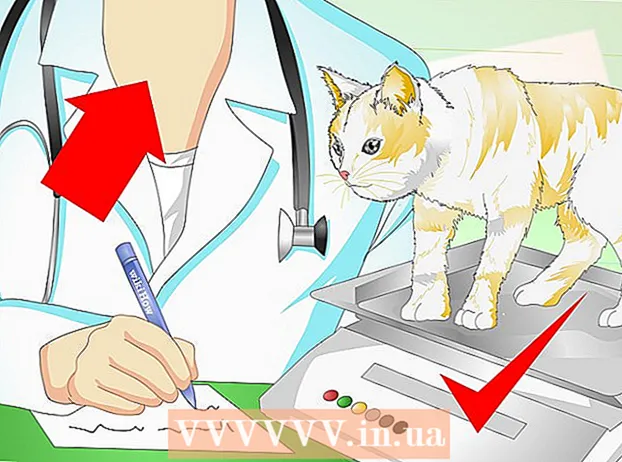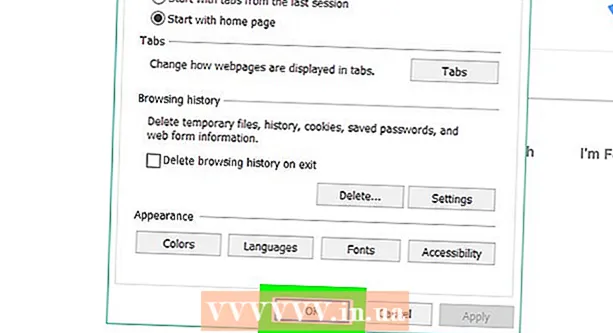作者:
Helen Garcia
创建日期:
21 四月 2021
更新日期:
26 六月 2024
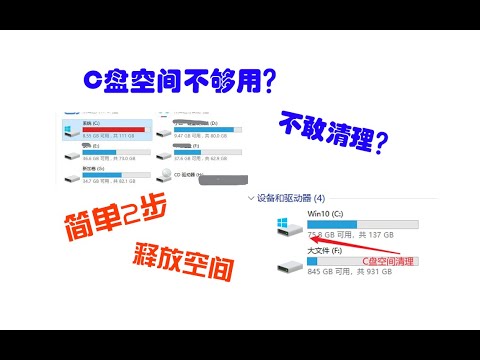
内容
在本文中,我们将告诉您如何释放运行 Windows 7 的计算机的硬盘驱动器上的空间。为此,您可以使用预装的程序来清理磁盘(删除临时文件和其他不需要的项目)或干脆通过控制面板卸载不需要的程序。
脚步
第 1 部分(共 2 部分):使用磁盘清理
 1 打开开始菜单
1 打开开始菜单  . 单击屏幕左下角的彩色 Windows 徽标。
. 单击屏幕左下角的彩色 Windows 徽标。  2 单击搜索栏。 它位于“开始”菜单的底部。
2 单击搜索栏。 它位于“开始”菜单的底部。  3 进入 磁盘清理. 这将搜索磁盘清理,它包含在所有版本的 Windows 7 中。 专家提示
3 进入 磁盘清理. 这将搜索磁盘清理,它包含在所有版本的 Windows 7 中。 专家提示 尝试使用 CC Cleaner 等第三方程序删除不需要的文件、清除缓存并释放硬盘空间。

杰里米·默瑟
电脑维修技师 Jeremy Mercer 是洛杉矶 MacPro-LA 电脑维修公司的经理兼首席技术员。他在电子产品维修以及电脑商店(PC 和 Mac)方面拥有超过 10 年的经验。 杰里米·默瑟
杰里米·默瑟
电脑维修技师 4 点击 磁盘清理. 它位于“开始”菜单的顶部附近。磁盘清理窗口打开。
4 点击 磁盘清理. 它位于“开始”菜单的顶部附近。磁盘清理窗口打开。  5 点击 清理系统文件. 它位于“磁盘清理”窗口的左下角。
5 点击 清理系统文件. 它位于“磁盘清理”窗口的左下角。 - 如果您不是以管理员身份登录,您将无法清理系统文件。在这种情况下,跳过此步骤和下一步。
 6 点击 是的提示时。 磁盘清理将重新启动,并提供其他可用选项。
6 点击 是的提示时。 磁盘清理将重新启动,并提供其他可用选项。  7 选择要删除的项目。 选中要删除的每个类别的文件或项目的框;还要取消选中要保留的项目的复选框。您将看到以下类别(可能还有更多类别):
7 选择要删除的项目。 选中要删除的每个类别的文件或项目的框;还要取消选中要保留的项目的复选框。您将看到以下类别(可能还有更多类别): - Windows更新 - 最新的 Windows 更新文件将被删除(当前更新不会受到影响)。
- 下载的程序文件 - 不必要的程序文件将被删除。
- 临时网络文件 - 保存的互联网文件将被删除。
- 系统错误报告存档 - 错误报告将被删除。
- 篮子 - 垃圾箱中的所有文件都将被删除。
- 临时文件 - 其他由程序或因使用互联网而创建的临时文件将被删除。
- 自定义文件历史 - 浏览历史将被删除(例如,在 Windows 资源管理器中搜索)。
- 菜单上列出的所有项目都可以安全删除,但清除 Windows 更新缓存将阻止您恢复到以前版本的 Windows 更新。

杰里米·默瑟
电脑维修技师 Jeremy Mercer 是洛杉矶 MacPro-LA 电脑维修公司的经理兼首席技术员。他在电子产品维修以及电脑商店(PC 和 Mac)方面拥有超过 10 年的经验。 杰里米·默瑟
杰里米·默瑟
电脑维修技师从下载文件夹中删除不需要的文件。 打开您的下载文件夹,在其中找到不需要的文件并删除它们。首先查找和删除扩展名为 .mov 或 .mp4 的文件,因为它们占用大量空间。将垃圾文件发送到废纸篓,然后清空它 - 否则这些文件仍会占用您硬盘上的空间。
 8 点击 行. 此按钮位于窗口底部。
8 点击 行. 此按钮位于窗口底部。  9 点击 删除文件提示时。 磁盘清理将开始从您的计算机硬盘驱动器中删除选定的项目。该过程完成后,程序窗口将自动关闭。
9 点击 删除文件提示时。 磁盘清理将开始从您的计算机硬盘驱动器中删除选定的项目。该过程完成后,程序窗口将自动关闭。 - 磁盘将在几分钟到一个小时内被清理干净。
第 2 部分(共 2 部分):如何卸载程序
 1 打开开始菜单
1 打开开始菜单  . 单击屏幕左下角的彩色 Windows 徽标。
. 单击屏幕左下角的彩色 Windows 徽标。  2 点击 控制面板. 它位于“开始”菜单的右侧。控制面板窗口打开。
2 点击 控制面板. 它位于“开始”菜单的右侧。控制面板窗口打开。 - 如果开始菜单中没有控制面板选项,请键入 控制面板 在“开始”菜单底部的搜索栏中,然后在搜索结果中单击“控制面板”。
 3 打开视图菜单。 您会在“控制面板”窗口的右上角找到它。
3 打开视图菜单。 您会在“控制面板”窗口的右上角找到它。  4 点击 类别. 这个选项在菜单上。
4 点击 类别. 这个选项在菜单上。  5 点击 删除程序. 它位于窗口左下角的“程序”部分下。
5 点击 删除程序. 它位于窗口左下角的“程序”部分下。  6 选择一个程序。 向下滚动到不需要的程序,然后单击它进行选择。
6 选择一个程序。 向下滚动到不需要的程序,然后单击它进行选择。  7 点击 删除. 它位于窗口的顶部。
7 点击 删除. 它位于窗口的顶部。 - 在某些情况下,您需要单击“更改/删除”。
 8 按照屏幕上的说明操作。 确认删除程序,然后按照屏幕上的说明进行操作。
8 按照屏幕上的说明操作。 确认删除程序,然后按照屏幕上的说明进行操作。 - 在某些情况下,需要重新启动计算机才能完全卸载程序。
- 单击“卸载”后,某些程序将被删除。
 9 等待程序卸载。 现在卸载以下程序(如果需要)。
9 等待程序卸载。 现在卸载以下程序(如果需要)。
提示
- 要释放硬盘驱动器上的空间但保留文件,请将它们移动到外部硬盘驱动器。
警告
- 从计算机中删除程序时要小心。如果该程序标有您的计算机制造商或 Microsoft 的名称,请不要删除它(除非您知道它的用途)。